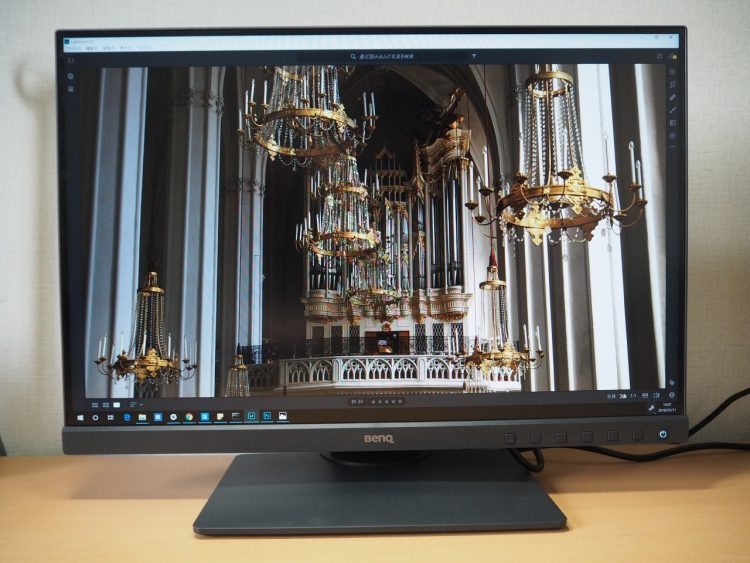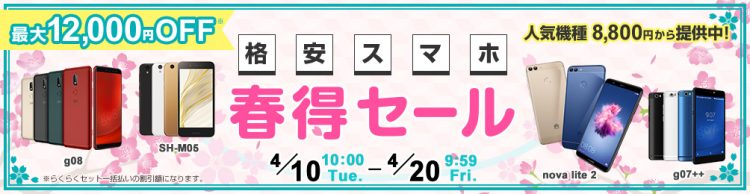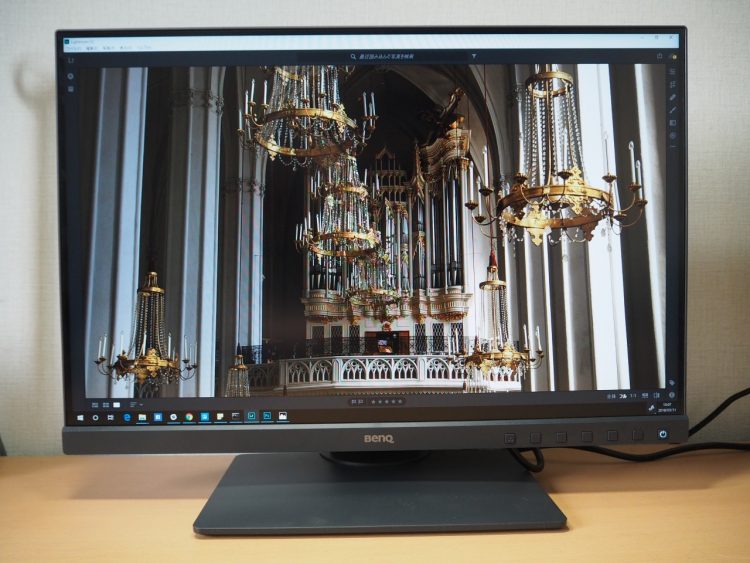
BenQが24インチのカラーマネジメントディスプレイ、SW240を発売しました。通常、カラーマネジメントディスプレイはそれなりの値段がするのですが、SW240は5万円台と、この手の製品にしては手を出しやすい価格になっています。
そんなSW240をBenQよりお借りし、2週間ほど利用してみました。
Lightroomなどを使った写真の現像をもっと頑張っていきたいけど、カラーマネジメントディスプレイは高くてちょっと……と躊躇していた人にはちょうど良い製品ではないかと思います。
そもそもカラーマネジメントディスプレイってなに?
デジカメで写真を撮っていると、もうちょっと明るくしたいとか、なんか色味が実際の見た目と違っているなんてことにちょくちょく遭遇します。そんなときにお世話になるのがAdobeのLightroomなどの編集アプリです。
目で見た通りに再現することですが、デジカメの画像はディスプレイ上で修正するわけで、あるディスプレイの上で修正した画像が別のディスプレイでは違った色に見えることもあります。
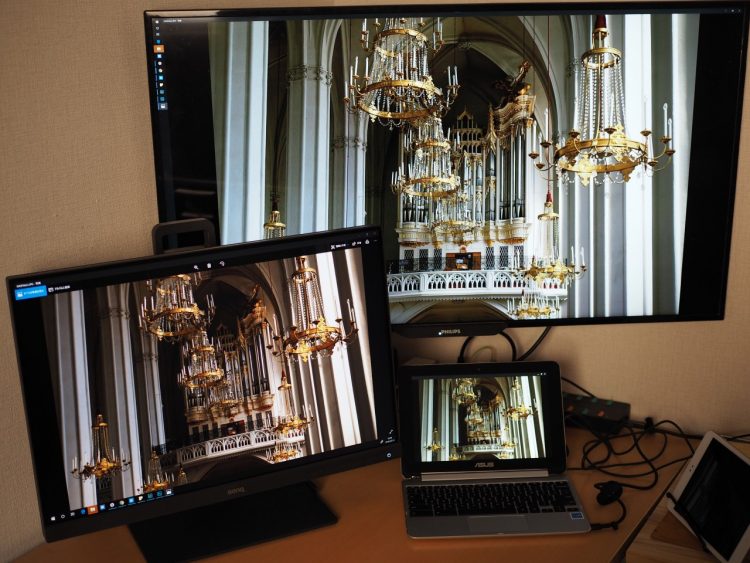
▲同じ画像でもディスプレイによって色味が違う
ネット通販などで「お使いの環境によって色味が異なる場合があります」という注意書きを目にした人も多いはず。例えば自分のディスプレイで鮮やかな赤に見えていても、別の人のディスプレイではややオレンジがかった赤に見えるかもしれません。
全員のディスプレイがそんな状況ではもちろん困るわけで、何かしらの基準が必要です。その基準となる正確な色を出すための仕様や機能が盛り込まれているのがカラーマネジメントディスプレイです。
正確な色を再現できるカラーマネジメントディスプレイ
ディスプレイによって色味が違って見える原因の一つが、出せる色の違いです。sRGB、Adobe RGBのカバー率という単語を見たり聞いたりしたことがある人は多いと思います。
これが何なのかというと、出せる色の範囲(色域)を表したもの。sRGBは1998年にIEC(国際電気標準会議)が定めた国際規格で、一般的なディスプレイの色域規格。もう一つのAdobe RGBはPhotoshopやLightroomのアドビシステムズが提唱している規格で、sRGBと比べて緑部分の色域が広くなっており、一般的には印刷物向きとされています。

Adobe RGBのほうが表現できる色が多いため、Adobe RGBのカバー率が高いほど、色の再現力が高いということになります。BenQのSW240は独自のAQCOLOR技術により、Adobe RGBカバー率99%に対応。それよりも色域が狭いsRGBは当然100%です。
バラツキを無くし、正確な色表現に欠かせないハードウェアキャリブレーション
スペックとして、広い色域に対応していても、ディスプレイ個々のバラツキにより色味が違って見えることもあります。先ほどの注意書き「お使いの環境によって色味が異なる場合があります」のもう一つの理由です。
この誤差を無くし、均一な状態にするにはキャリブレーションという作業が必要になります。
キャリブレーションにはPC側が出力するデータを調整するソフトウェアキャリブレーションと、PCからのデータはそのままにディスプレイ側で調整するハードウェアキャリブレーションがあります。ソフトウェアキャリブレーションの場合、PCから出力できる色の中でしか調整が出来ず、わずかですが階調が損なわれるなど画質が劣化する可能性もあります。その点、ハードウェアキャリブレーションではその心配はありません。
SW240はこのハードウェアキャリブレーションにも対応しています。
なお、ハードウェアキャリブレーションを行うには専用のハード(キャリブレーター)が必要となりますが、SW240は工場出荷時に調整されているので、そのまま使用しても大きな問題はないはず。ただ、時間と共にズレが大きくなったりするもののようなので、正確さを求めるならキャリブレーターは用意しておいたほうがいいのかもしれません。
実際に使ってみた
前置きがずいぶん長くなりましたが、仕様云々はともかくとして使ってみないことにはわかりません。ということで実際に試してみました。といってもPCに繋ぐだけですけど。
これで気づいたのが、普段使っているディスプレイで自分好みに調整すると、カラーマネジメントディスプレイであるSW240ではかなり濃い目の色合いになるということ。
これまで、それほどちゃんと調整していたわけでもありませんが、多くの人は、「このブログの写真は色が濃いなぁ」と思っていたりしたのでしょうか。
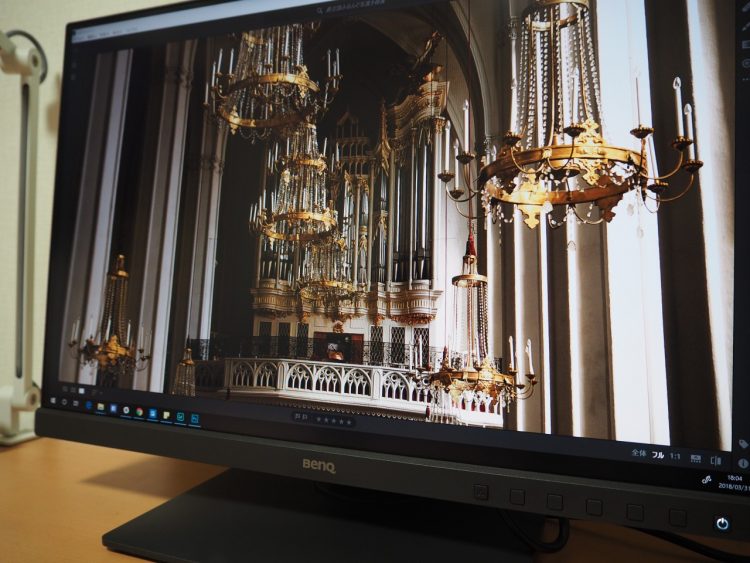
ただ、気を付けなければいけないのが、先にも書いたsRGBとAdobe RGBの違いです。SW240はデフォルトでAdobe RGBになっていますが、普通のディスプレイの多くはsRGBで表示しています。このため、Adobe RGBに合わせて画像を調整すると、sRGBで見たときに鮮やかさが失われ、若干くすんだ感じになってしまいます。

▲見え方の違いをPhotoshopで再現してみたもの。左がsRGB、右がAdobe RGB。sRGBは鮮やかさが失われ、くすんだ感じに
写真を印刷するのであれば色の再現幅が広いAdobe RGBで調整すべきでしょうが、ブログに掲載したり、モニター越しに使うことをメインとするなら、sRGBに合わせて調整したほうが良さそうです。
そんなAdobe RGBとsRGB、BenQ SW240は専用のホットキーで簡単に切り替えられます。
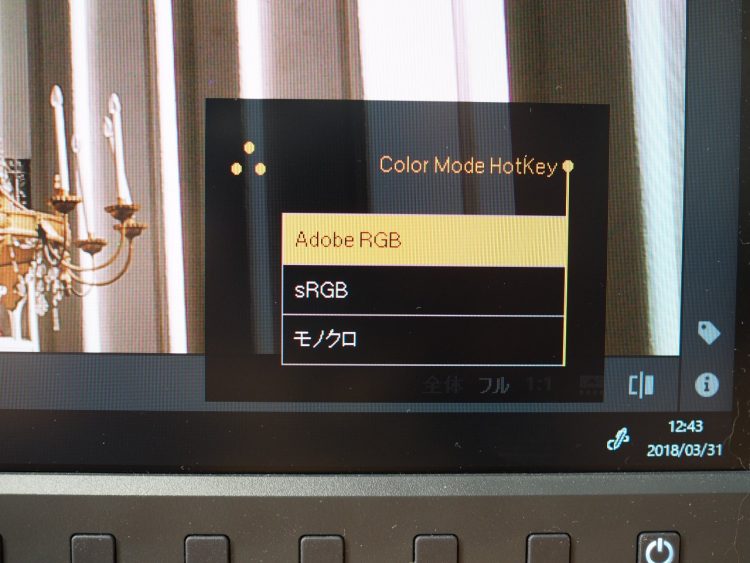
▲カラーモード切替用の専用ホットキーを装備
ハードウェア的にも使いやすいディスプレイ
SW240は手ごろな価格のカラーマネジメントディスプレイなだけではなく、通常のディスプレイとしても使いやすと感じます。
その一つが大きく動くスタンドです。一番下まで下げたときに、机上からディスプレイの下面までが50mm、一番上の状態で190mm。
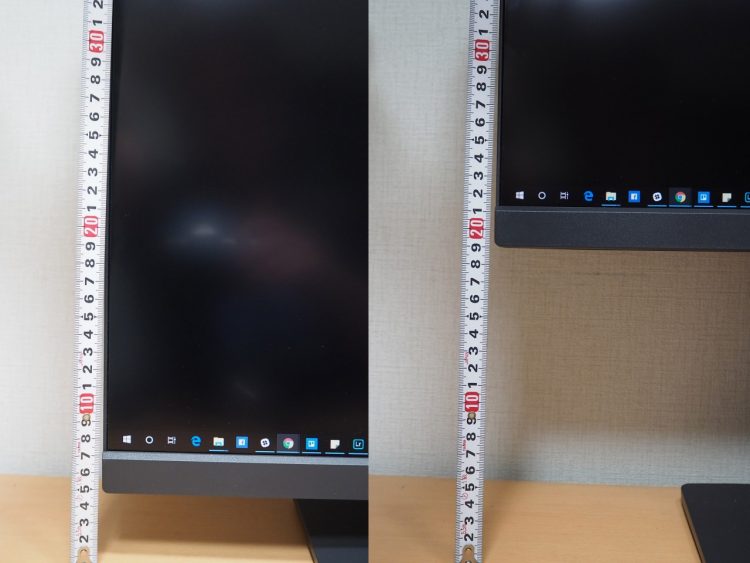
ティルト角度は上向きに20度、下向きに-5度。スタンド位置はそのままに左右に45度ずつ回転させることも可能(スウィーベル)です。また、ディスプレイを回転して縦向きでも使えます。
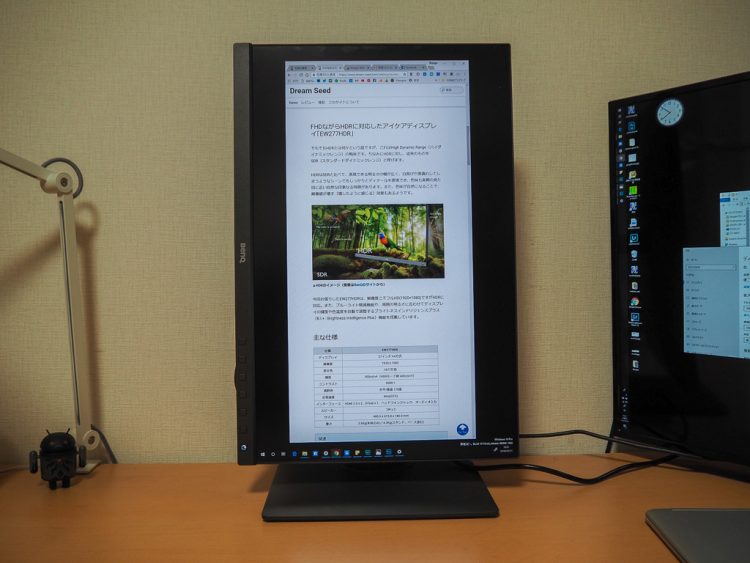
その他、主な仕様は下記。
| 仕様 | BenQ SW240 |
|---|---|
| ディスプレイ | 24.1型ワイド |
| 解像度 | 1920 x 1200 16:10 |
| 表示色 | 約10億7000万色 |
| 輝度 | 250cd/㎡ |
| コントラスト | 1000:1 |
| 視野角 | 水平/垂直 178度 |
| 応答速度 | 5ms(GTG) |
| 入力端子 | DVI-DL / HDMI 1.4 / Display Port 1.2 / USB 3.1 Type-B / SDカードスロット |
| 出力端子 | 3.5mmジャック / USB 3.1 Type-A x 2 |
| スピーカー | 非搭載 |
| サイズ | 428~542 x 532 x 227 mm(スタンド含む) |
| 重さ | 6.7kg(スタンド含む) |

▲背面下向きに各種インターフェース

▲正面から見て左側面にUSBポートとSDカードスロット
なお、カラーマネジメントディスプレイでは、色がより正確に見えるよう、遮光フードが付属するのが一般的なようですが、SW240では別売りとなっています。これは2台目需要や、持ち運んだりすることを想定したものだとか。
もっとも、私のような初心者にとっては、遮光フードがあってもなくても差が分からない気もします。その分安くなっているなら、入門用のカラーマネジメントディスプレイとしては、そのほうがありがたいかもしれません。慣れてきたら遮光フード、キャリブレーターと買い足してステップアップすることもできそうです。
写真を頑張るならカラーマネジメントディスプレイを使いたいところ
カラーマネジメントディスプレイ、今回初めて使ったのですが、思っていた以上に普段使っているディスプレイとの色味が違い、あらためて写真現像の難しさを感じました。
頑張って綺麗な写真を撮って、ブログなどに載せていきたい!と思っているなら、ちゃんとした色味を再現できるカラーマネジメントディスプレイの使用を考えたほうが良さそうです。

▲ディスプレイの可動域が広いので、マウスとキーボードだけを持ち上げたなんちゃってスタンディングデスクでも使いやすい
BenQアンバサダー募集中
BenQでは、BenQ製品を一緒に盛り上げるための「BenQアンバサダー」を募集しています。新製品に関する情報や、アンバサダー限定のイベントやモニター企画などもあるので、興味がある人はぜひ登録してみてください。

▲BenQアンバサダープログラム